文件正在使用怎么解决 如何解决文件夹正在使用的问题
更新时间:2024-01-30 11:47:01作者:yang
在电脑使用过程中,我们经常会遇到一个普遍的问题,那就是文件或文件夹正在被其他程序使用,导致我们无法对其进行删除、移动或重命名等操作,这种情况下,我们往往感到困惑和无奈。幸运的是有一些简单而有效的方法可以帮助我们解决这个问题。本文将介绍一些解决文件夹正在使用问题的技巧,帮助读者轻松应对这一常见困扰。无论是通过任务管理器结束相关进程,还是使用第三方工具解决文件锁定,我们将一一为您详细讲解,以便您能够更好地处理这一问题。
步骤如下:
1.首先鼠标右键【任务栏】,点击【任务管理器】,如下图所示。
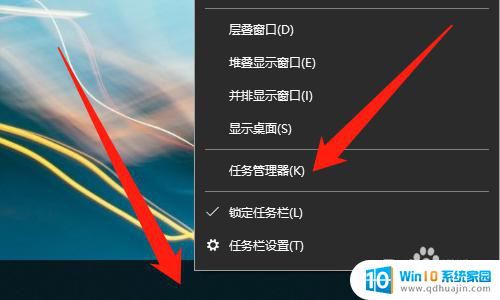
2.然后点击【性能】,如下图所示。
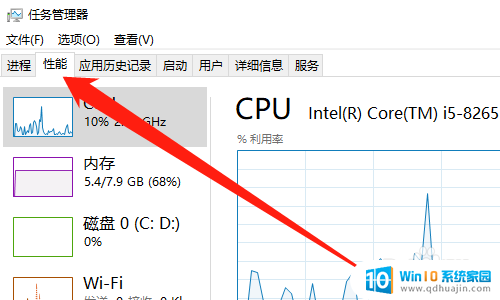
3.然后点击【性能打开资源监视器】,如下图所示。
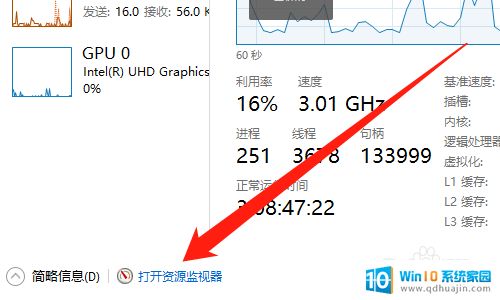
4.然后点击【CPU】,如下图所示。
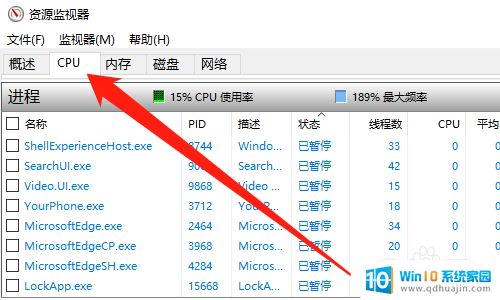
5.然后在关联的句柄中搜索【文件夹名称】,如下图所示。
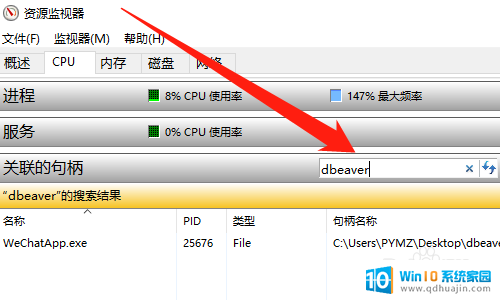
6.然后鼠标右键【占用文件夹的进程】,点击【结束进程】,如下图所示。
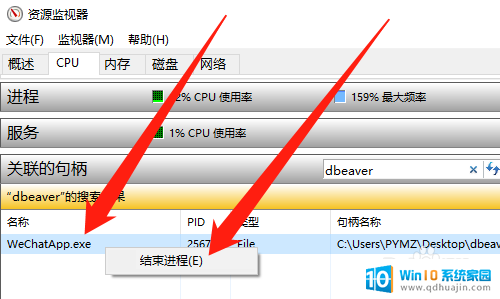
7.总结:
1、鼠标右键【任务栏】,点击【任务管理器】
2、点击【性能】
3、点击【性能打开资源监视器】
4、点击【CPU】
5、在关联的句柄中搜索【文件夹名称】
6、鼠标右键【占用文件夹的进程】,点击【结束进程】
以上是关于如何解决文件使用问题的全部内容,如果还有不清楚的用户,可以参考以上小编提供的步骤进行操作,希望能对大家有所帮助。
文件正在使用怎么解决 如何解决文件夹正在使用的问题相关教程
热门推荐
电脑教程推荐
win10系统推荐
- 1 萝卜家园ghost win10 64位家庭版镜像下载v2023.04
- 2 技术员联盟ghost win10 32位旗舰安装版下载v2023.04
- 3 深度技术ghost win10 64位官方免激活版下载v2023.04
- 4 番茄花园ghost win10 32位稳定安全版本下载v2023.04
- 5 戴尔笔记本ghost win10 64位原版精简版下载v2023.04
- 6 深度极速ghost win10 64位永久激活正式版下载v2023.04
- 7 惠普笔记本ghost win10 64位稳定家庭版下载v2023.04
- 8 电脑公司ghost win10 32位稳定原版下载v2023.04
- 9 番茄花园ghost win10 64位官方正式版下载v2023.04
- 10 风林火山ghost win10 64位免费专业版下载v2023.04